Phân tích trang web¶
Website analytics giúp chủ sở hữu trang web theo dõi cách mà người dùng sử dụng trang web của họ. Nó cung cấp dữ liệu về đối tượng truy cập, hành vi và tương tác, giúp cải thiện trang web và chiến lược tiếp thị.
Bạn có thể theo dõi lưu lượng truy cập trang web SotaERP của mình bằng cách sử dụng Plausible.io hoặc Google Analytics. Chúng tôi khuyến nghị sử dụng Plausible.io vì nó thân thiện với quyền riêng tư, nhẹ và dễ sử dụng.
Bảng điều khiển phân tích Plausible cũng được tích hợp vào SotaERP và có thể truy cập thông qua .
Plausible.io¶
SotaERP tự tổ chức máy chủ Plausible.io của mình và cung cấp một giải pháp Plausible.io miễn phí và sẵn sàng hoạt động cho cơ sở dữ liệu SotaERP Online. SotaERP tự động tạo và thiết lập tài khoản của bạn. Bạn có thể bắt đầu sử dụng nó bằng cách đi đến .
Ghi chú
Nếu bạn đã có tài khoản Plausible.io và muốn kết nối nó với cơ sở dữ liệu trực tuyến SotaERP của bạn, bạn phải tạo hai ir.config.parameters để sử dụng máy chủ của Plausible.io. Để làm điều này, bật chế độ chế độ phát triển và đi đến . Nhấp vào Mới và điền vào các trường Khóa và Giá trị sau:
Chìa khóa |
Giá trị |
|---|---|
|
|
|
|
Sau đó, làm theo các bước dưới đây để kết nối tài khoản hiện tại của bạn với máy chủ Plausible.io.
Nếu cơ sở dữ liệu của bạn được lưu trữ trên On-premise, hoặc nếu bạn muốn sử dụng tài khoản Plausible.io của riêng mình, tiến hành như sau:
Tạo hoặc đăng nhập vào tài khoản Plausible bằng liên kết sau: https://plausible.io/register.
Nếu bạn đang tạo một tài khoản mới, hãy đi qua các bước đăng ký và kích hoạt. Khi được yêu cầu cung cấp thông tin website của bạn, thêm Domain của nó mà không bao gồm
www(ví dụ,example.erp.sota-solutions.com) và thay đổi Reporting Timezone nếu cần. Nhấn vào Add snippet để tiếp tục bước tiếp theo. Bỏ qua hướng dẫn Add JavaScript snippet và nhấn vào Start collecting data.Sau khi hoàn thành, nhấp vào logo Plausible ở phần trên bên trái của trang để truy cập vào danh sách các trang web, sau đó nhấp vào biểu tượng bánh răng bên cạnh trang web.
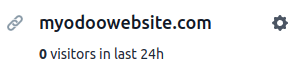
Trong thanh bên, chọn Visibility, sau đó nhấp vào + New link.
Nhập vào một Tên, để trống trường Mật khẩu, vì tích hợp bảng điều khiển phân tích Plausible trong SotaERP không hỗ trợ nó, sau đó nhấn vào Tạo liên kết chia sẻ.
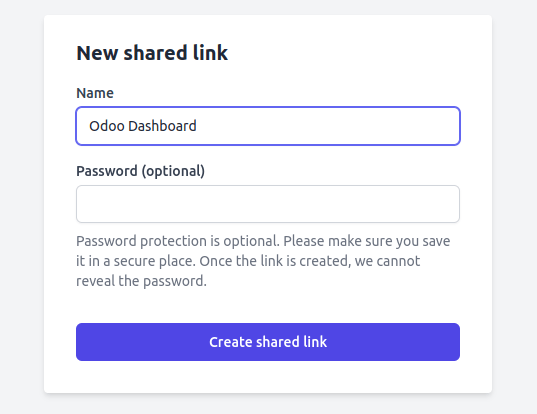
Sao chép liên kết chia sẻ.
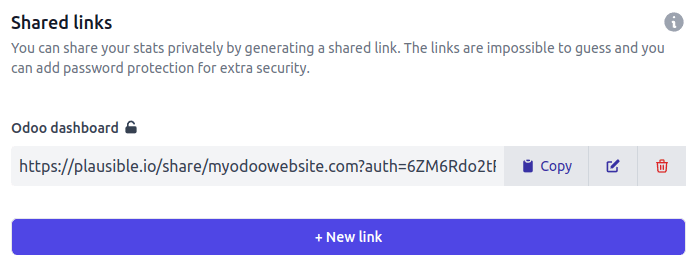
Trong SotaERP, đi đến .
Trong phần SEO, bật Plausible Analytics, sau đó dán đường link Shared Link và nhấn Save.
Mẹo
Nếu bạn có nhiều trang web, hãy thêm các trang web của bạn vào tài khoản Plausible.io của bạn bằng cách truy cập https://plausible.io/sites và nhấp vào + Thêm trang web. Trong SotaERP, trong Cài đặt trang web, hãy chắc chắn chọn trang web trong trường Cài đặt của trang web trước khi dán Liên kết chia sẻ.
Ghi chú
SotaERP tự động đẩy hai mục tiêu tùy chỉnh: Lead Generation và Shop.
Xem thêm
Tài liệu Plausible Analytics <https://plausible.io/docs>
Google Analytics¶
Để theo dõi lưu lượng truy cập trang web SotaERP của bạn bằng Google Analytics:
Tạo hoặc đăng nhập vào tài khoản Google bằng liên kết sau: https://analytics.google.com.
Nếu bạn đang thiết lập Google Analytics lần đầu tiên, hãy nhấp vào Bắt đầu đo lường và tiến hành qua các bước tạo tài khoản.
Nếu bạn đã có tài khoản Google Analytics, đăng nhập và nhấp vào biểu tượng bánh răng ở góc dưới bên trái của trang để truy cập trang Admin. Sau đó, nhấp vào + Tạo Tài Sản.
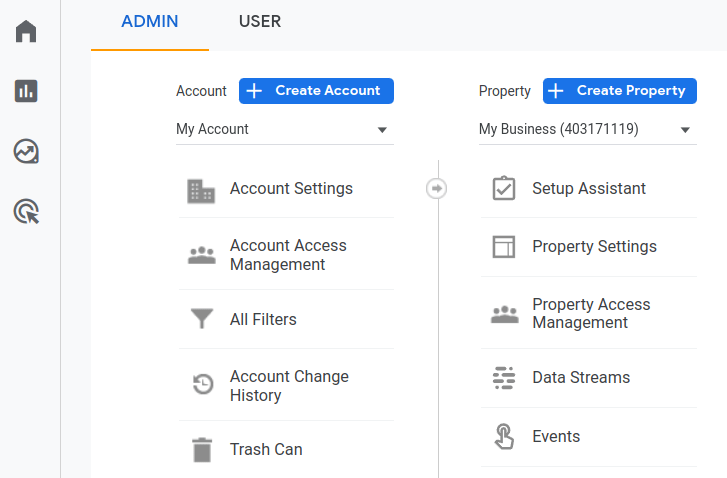
Hoàn thành các bước tiếp theo: tạo tài sản, chi tiết doanh nghiệp và mục tiêu kinh doanh.
Khi bạn đến bước Thu thập dữ liệu, chọn nền tảng Web.
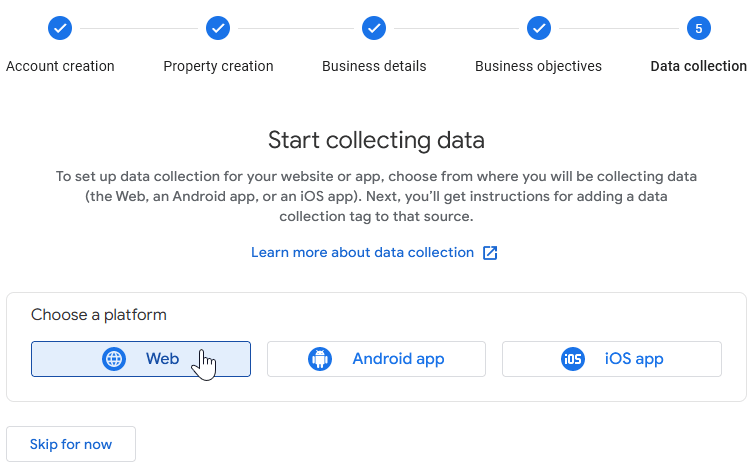
Thiết lập luồng dữ liệu của bạn: Chỉ định URL trang web và một tên luồng, sau đó nhấn vào Tạo luồng.
Sao chép Measurement ID.

Trong SotaERP, đi đến .
Trong phần SEO, bật Google Analytics, sau đó dán Measurement ID và nhấn Save.
Mẹo
Nếu bạn có nhiều trang web với các miền riêng biệt, nên tạo một thuộc tính cho mỗi miền. Trong SotaERP, trong Cài đặt trang web, hãy chắc chắn chọn trang web trong trường Cài đặt của Trang web trước khi dán ID Đo lường.
Xem thêm
Tài liệu của Google về cách thiết lập Analytics cho một trang web <https://support.google.com/analytics/answer/1008015?hl=en/>
Google Tag Manager¶
GTM là một hệ thống quản lý tag cho phép bạn dễ dàng cập nhật mã đo lường và các đoạn mã liên quan, được gọi chung là các tag, trên trang web hoặc ứng dụng di động của bạn, trực tiếp thông qua công cụ chèn mã. Để sử dụng GTM, thực hiện như sau:
Tạo hoặc đăng nhập vào tài khoản Google bằng cách truy cập vào https://tagmanager.google.com/.
Trong tab Tài khoản, nhấp vào Tạo tài khoản.
Nhập vào một Tên Tài Khoản và chọn quốc gia của tài khoản Country.
Nhập URL của trang web của bạn vào trường Container name và chọn Target platform.
Nhấp vào Tạo và đồng ý với Điều khoản Dịch vụ.
Sao chép mã
<head>và<body>từ cửa sổ popup. Sau đó, vào trang web của bạn, nhấp vào Chỉnh sửa, chuyển đến tab Chủ đề, cuộn xuống phần Cài đặt trang web, sau đó nhấp vào <head> và </body> để dán mã vào.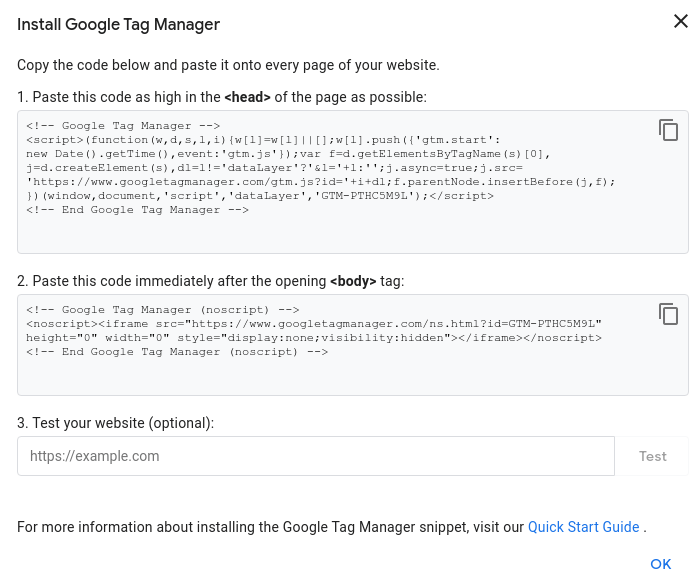
Ghi chú
Dữ liệu được thu thập trong các công cụ tiếp thị được sử dụng để theo dõi trang web (ví dụ, Google Analytics, Plausible, Facebook Pixel), không phải trong SotaERP.